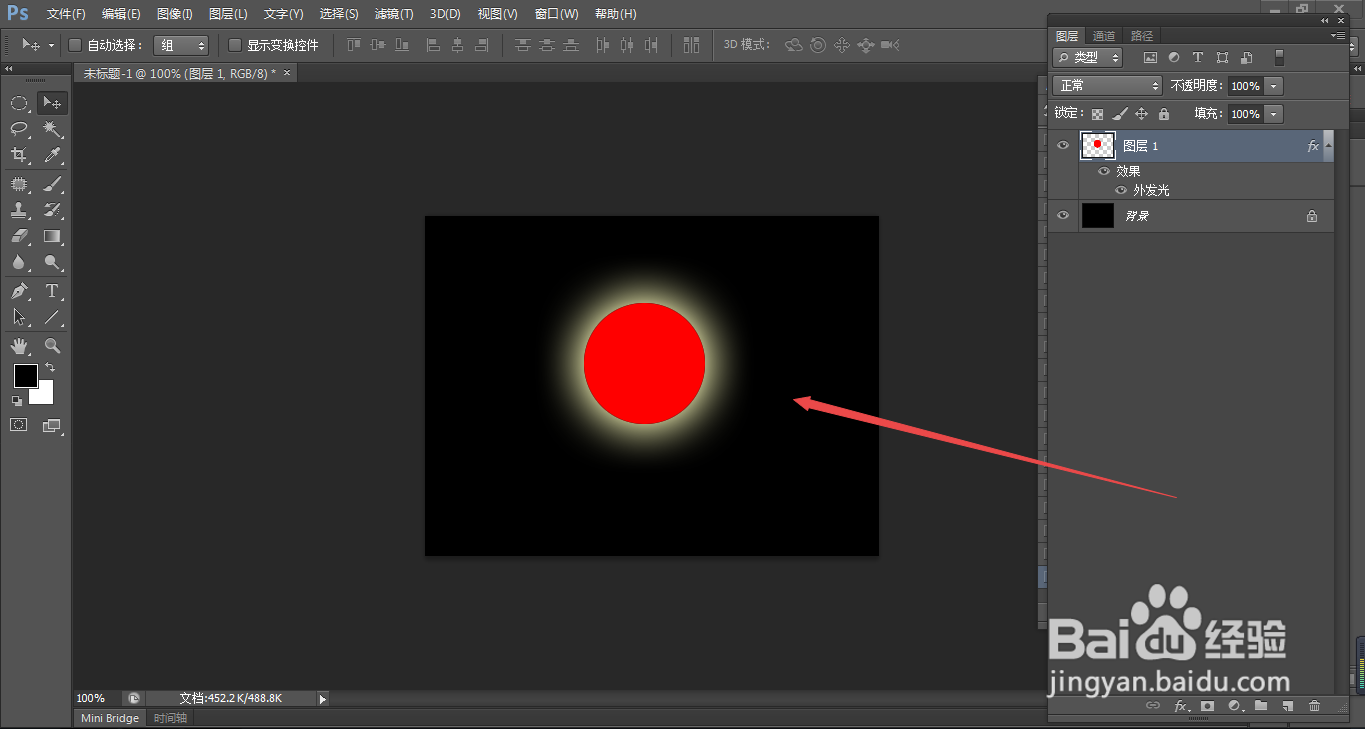1、如图所示,我们需要为这个红色圆形添加上发光的效果。
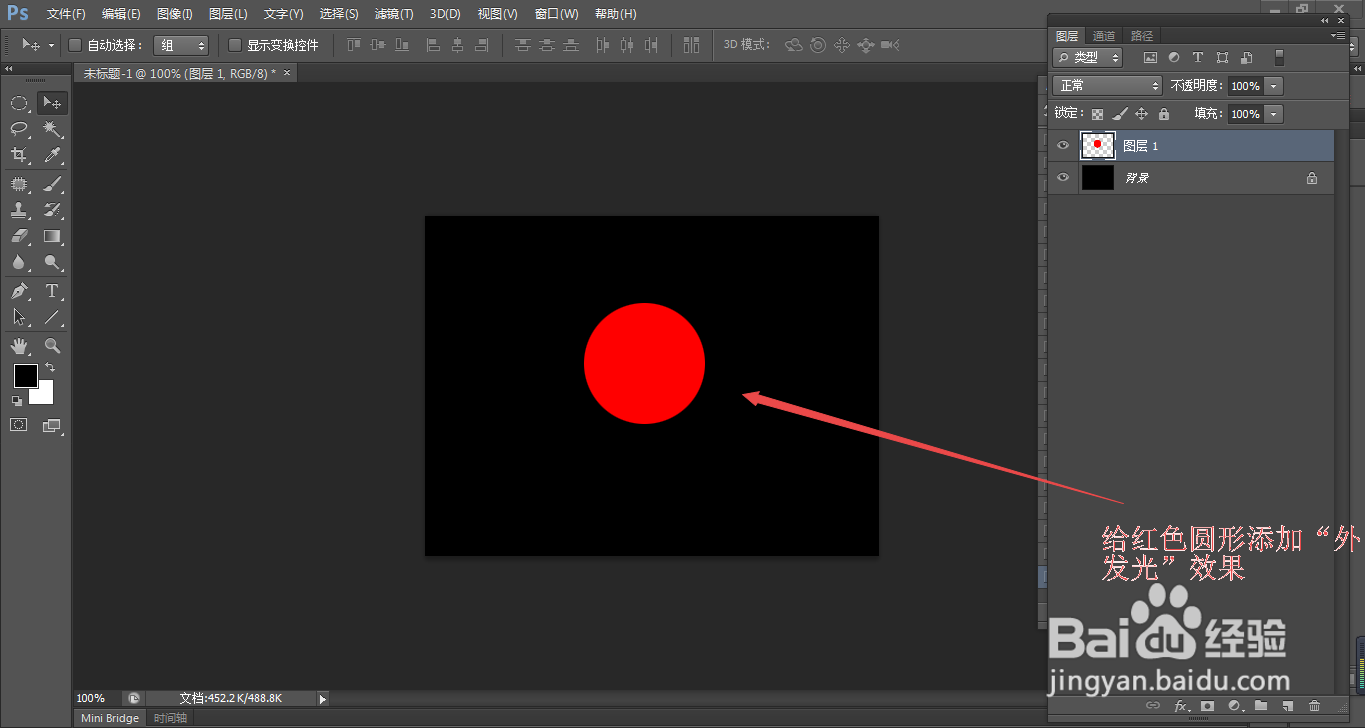
2、如图所示,我们双击这个有红色圆形的图层。
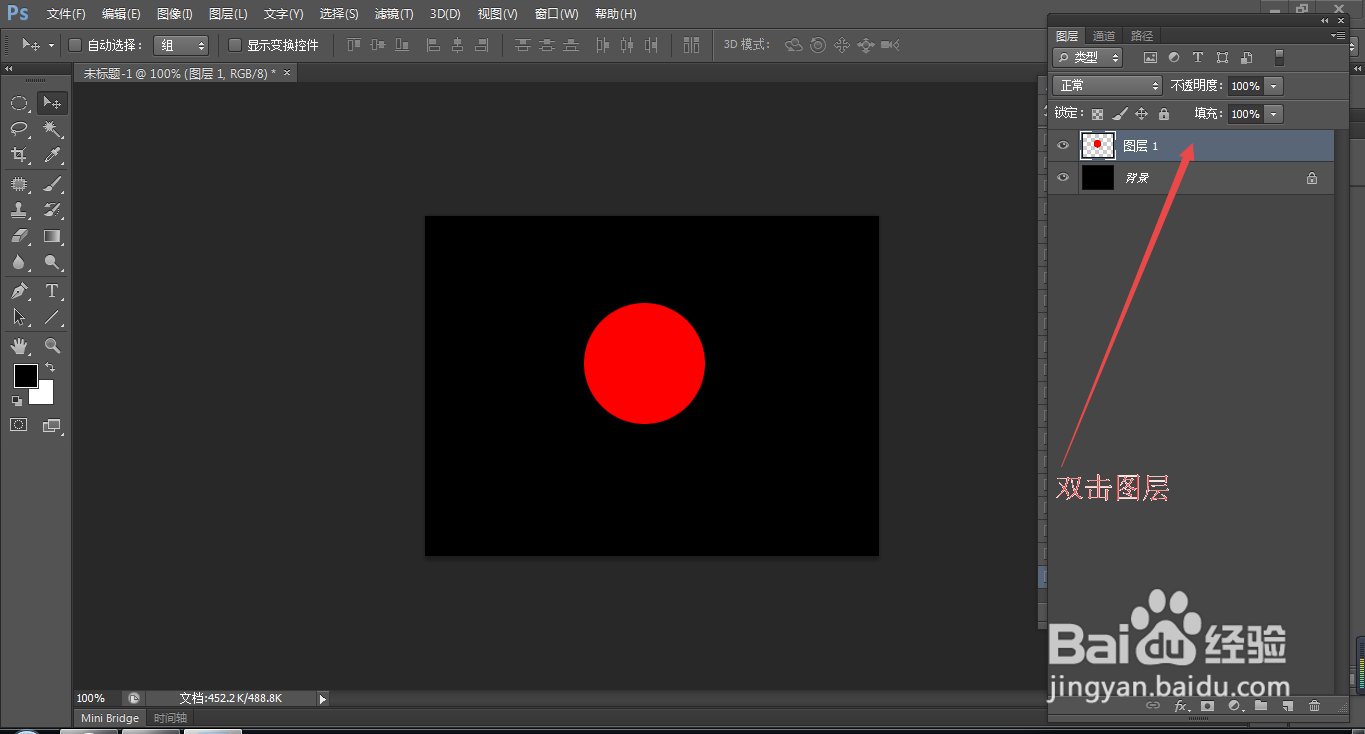
3、如图所示,在弹出的图层样式对话框中,我们点选这个“外发光”选项。

4、如图所示,我们看到这个红色圆形已经有了发光的效果了,所以我们调节箭头所指的“大小”。
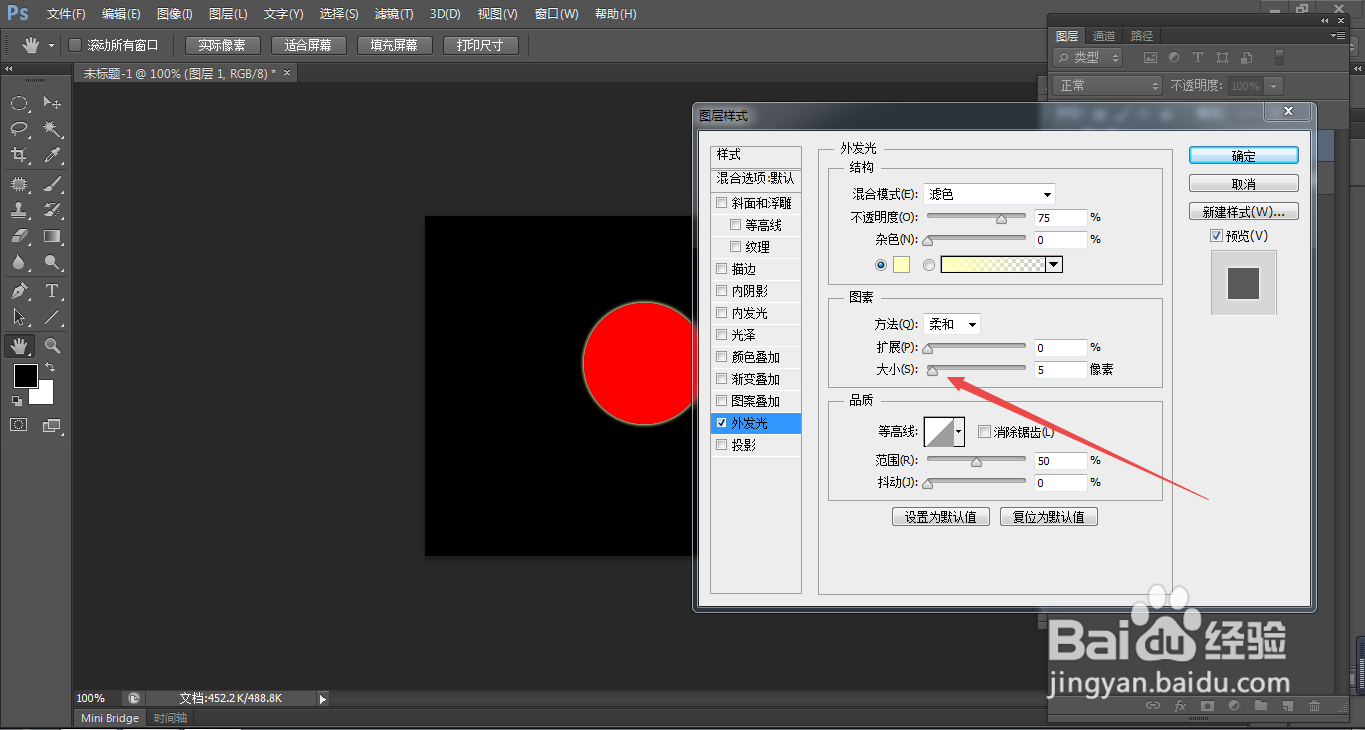
5、如图所示,我们将大小值调大到“54像素”时,我们看到这个外发光的效果变得更大了。
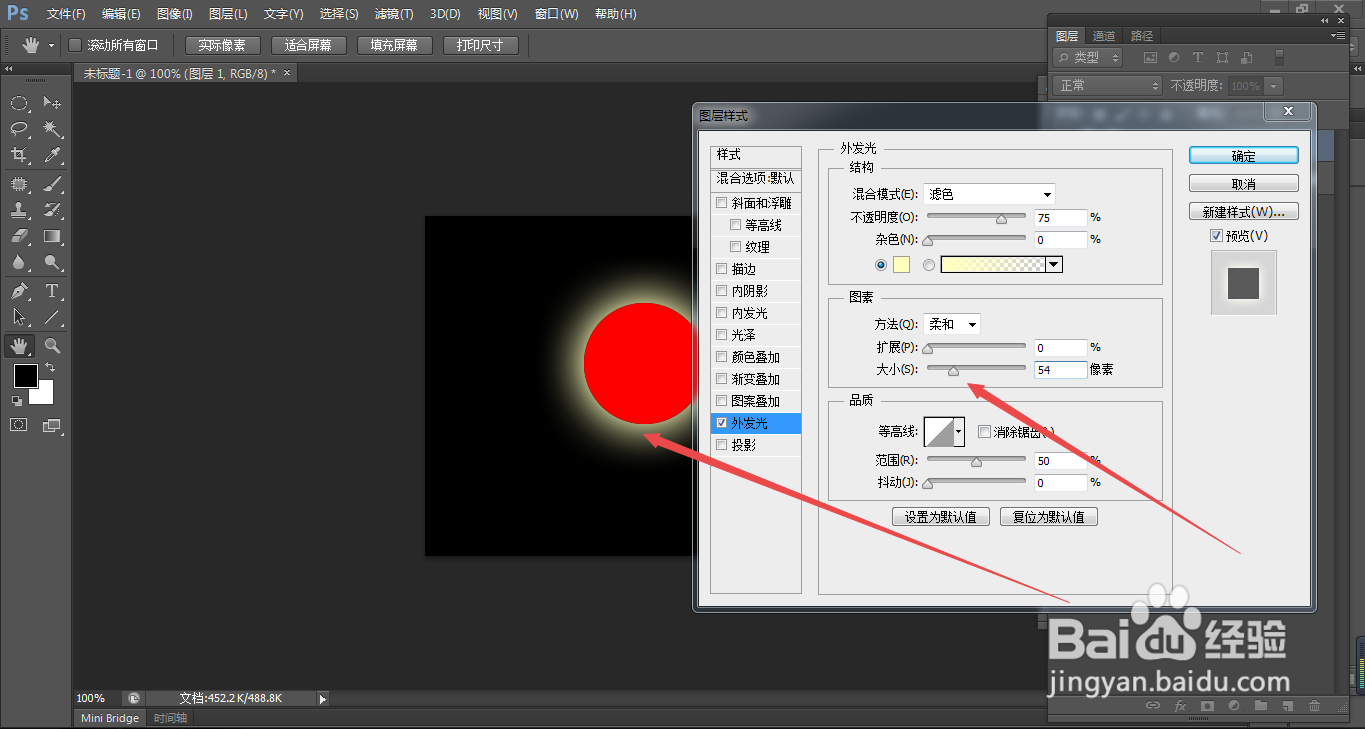
6、如图所示,我们点击箭头所指的“确定”按钮即可。
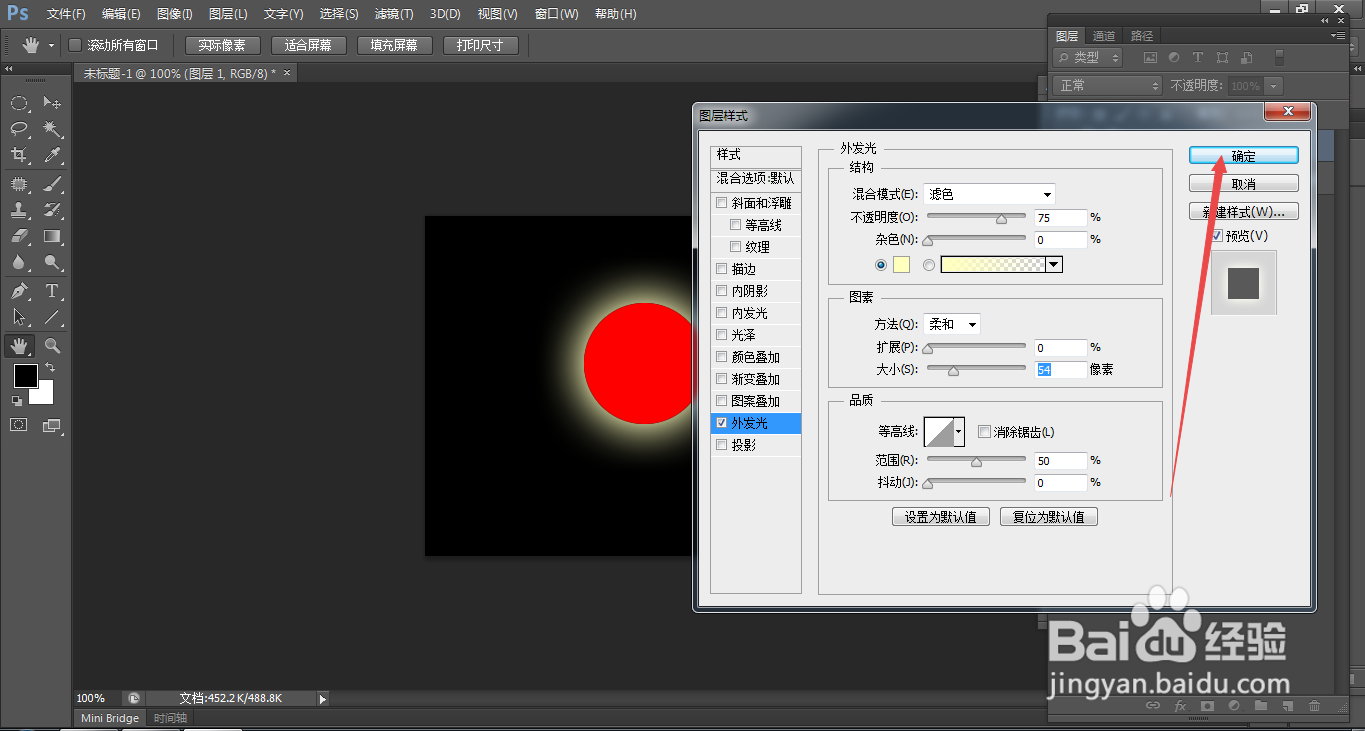
7、如图所示,我们就得到了这样一个红色圆形的发光效果了。
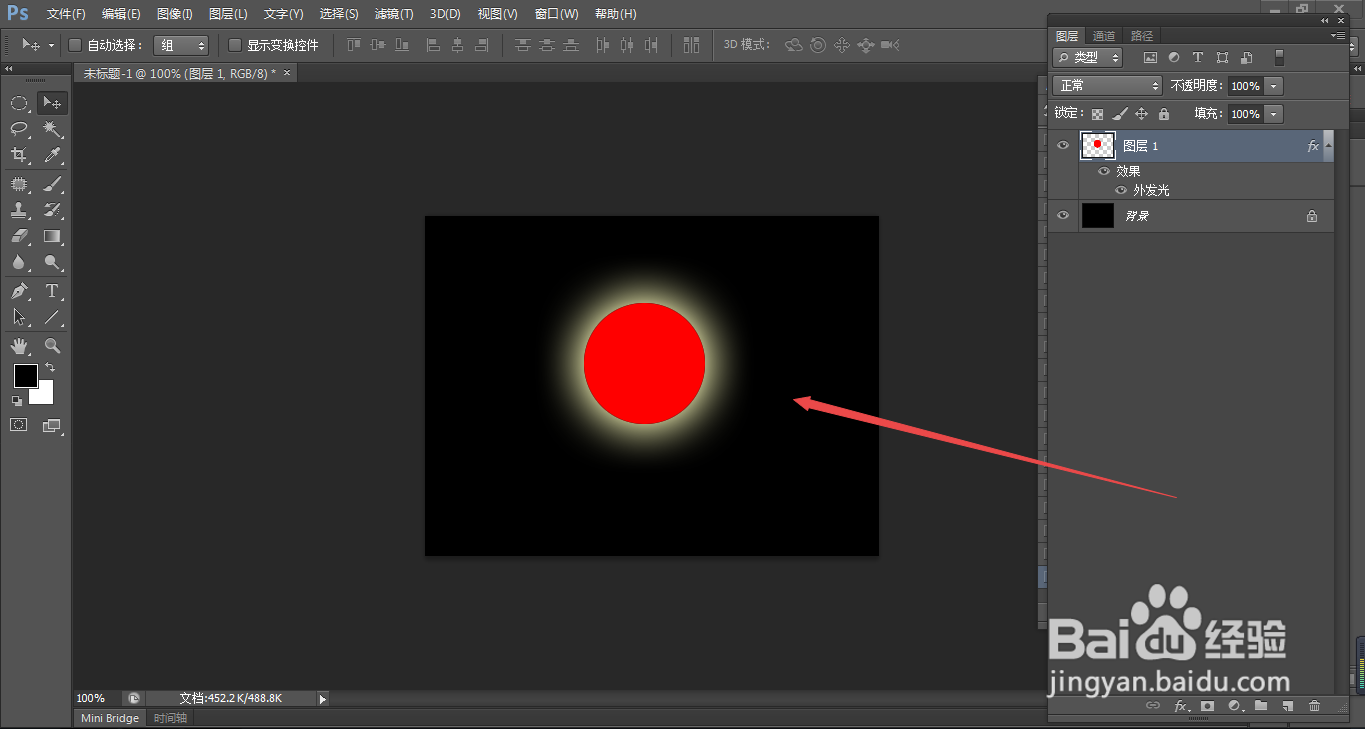
时间:2024-10-11 23:03:56
1、如图所示,我们需要为这个红色圆形添加上发光的效果。
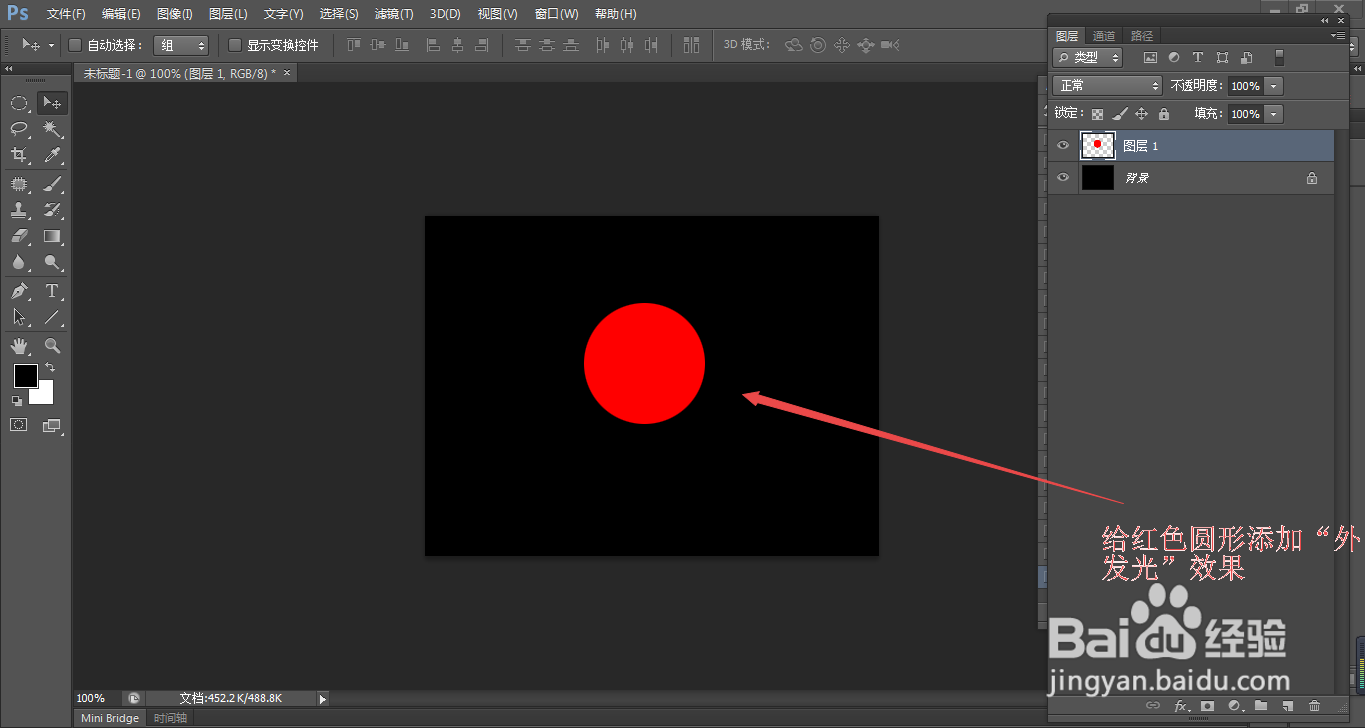
2、如图所示,我们双击这个有红色圆形的图层。
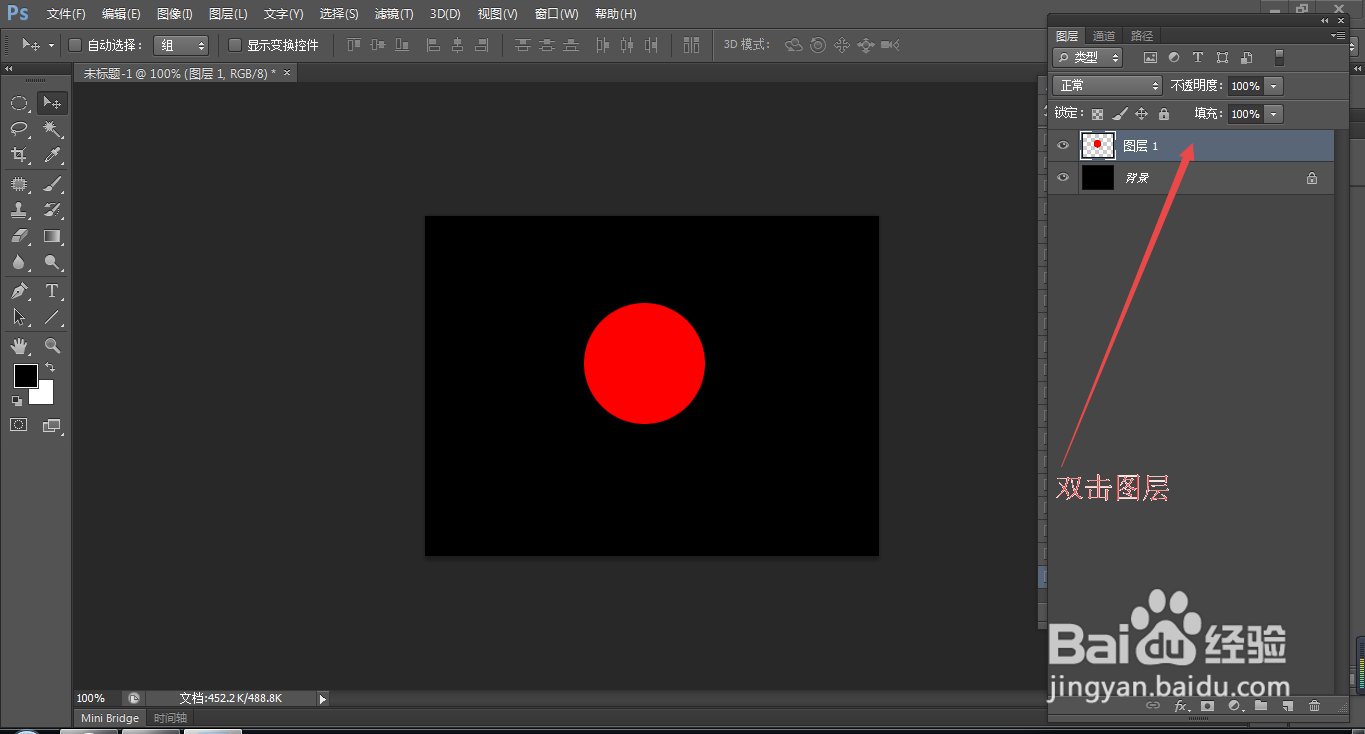
3、如图所示,在弹出的图层样式对话框中,我们点选这个“外发光”选项。

4、如图所示,我们看到这个红色圆形已经有了发光的效果了,所以我们调节箭头所指的“大小”。
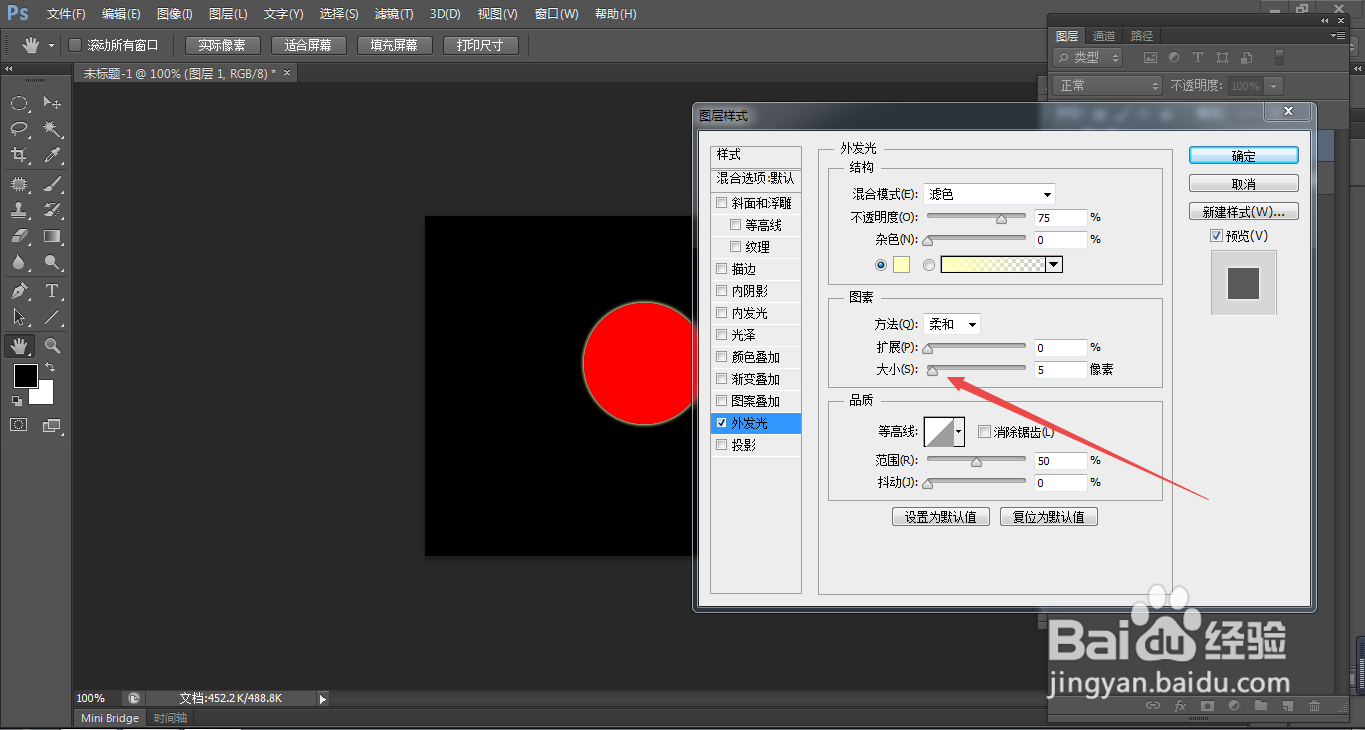
5、如图所示,我们将大小值调大到“54像素”时,我们看到这个外发光的效果变得更大了。
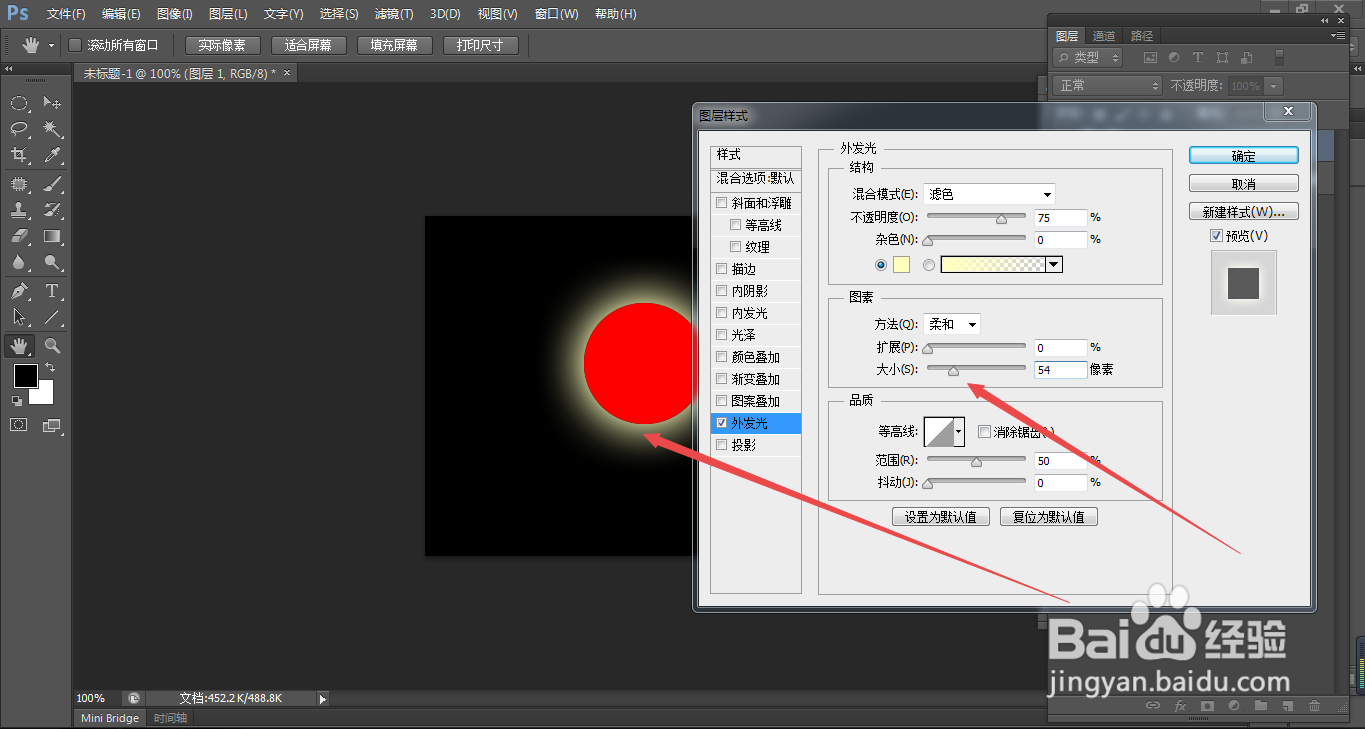
6、如图所示,我们点击箭头所指的“确定”按钮即可。
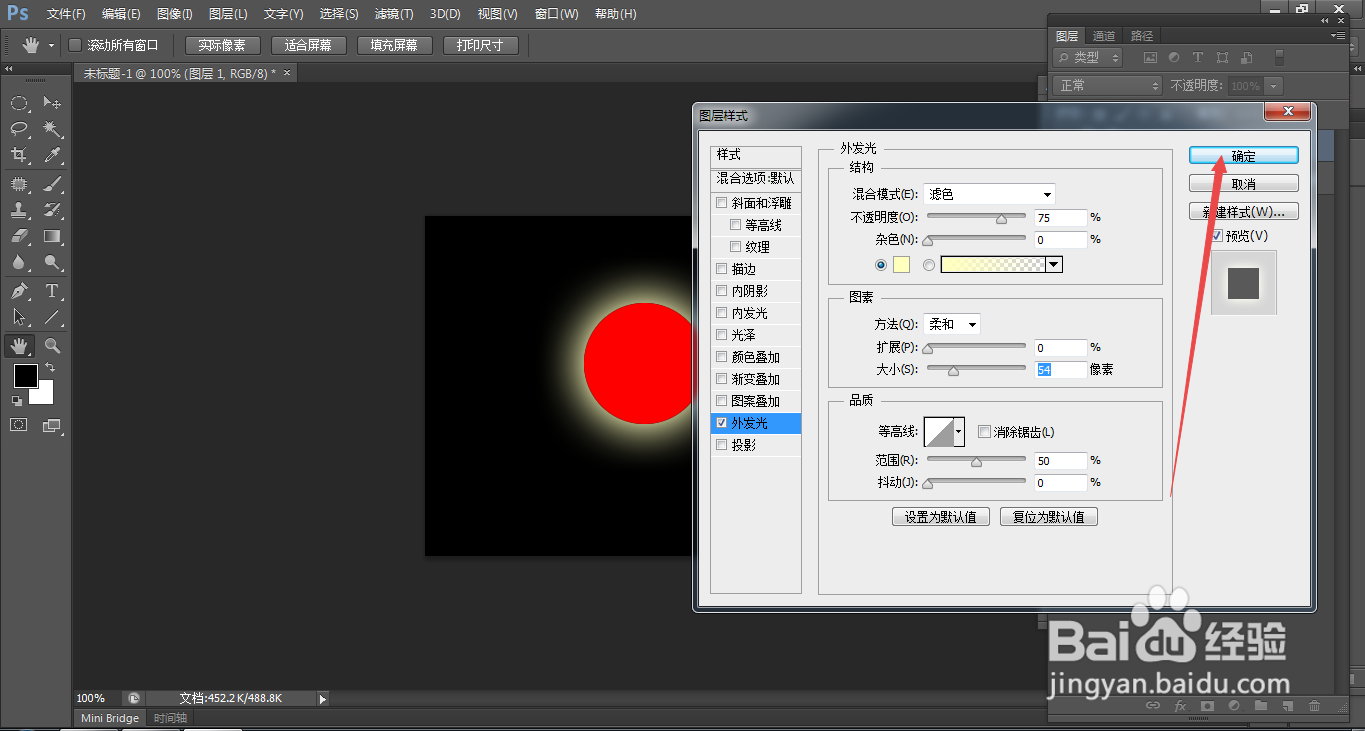
7、如图所示,我们就得到了这样一个红色圆形的发光效果了。